iMindQ Corporate是一款专业的思维导图工具。最好用的思维导图软件一定是这款iMindQ Corporate。它可以用于视觉思考,头脑风暴,实时计划和组织;用户可以通过该程序进行地图设计。该程序系统充分利用了大多数核心思维导图功能,它提供了可以为您提供逻辑思维的各种功能,该单词的所有优点,单词本身并不像花时间来绘制那样强大。一个图像;通过支持幻灯片放映来支持对演示文稿的细粒度控制;支持测量功能,可以使用手动或自动标尺,对于手动标尺,可以用鼠标单击两个点以支持在x和y方向上自动测量下一个可见形状的边缘,可以使标尺通过按下控制键将其设为永久性,永久性标尺意味着将规则添加到活动层;支持角度测量,可以测量两个或三个输入点之间的角度,支持所有选定形状的面积计算,两次计算重叠面积,所选像元参考将完全添加到该面积;支持元素尺寸测量,在鼠标下测量还会显示形状的最小和最大尺寸,以及到所单击形状的距离;需要它的用户可以下载体验。
使用说明:
思维导图
思维导图是大脑的工具,可捕捉您脑海中不断发生的思考。思维导图可以帮助您思考,收集知识,记住并创建想法。我可能会让你成为一个更好的思想家。
创建思维导图的方法有很多,但是它们具有相同的基本知识:
中心主题
中心主题位于空白页的中心。这是标题,主题,问题或想法。当您想到某事时,图像将自动在您的脑海中形成。例如,当想到“生日”时的图像“一束五颜六色的气球”。

社会协会
源于中心主题。直接来自中心主题的关联称为一级关联。然后创建第二级关联,创建第三级,依此类推。大脑通过想象和联想来思考。创建关联后,将建立连接。这些联系对于记忆和思考至关重要。

曲线
联通常绘制为曲线。它们是弯曲的而不是笔直的,因为大脑喜欢弯曲。

关键词
思维导图总结信息。理想情况下,不使用句子,而只使用一个关键字。每一个联想词都会带来更多的自由,创造力和清晰
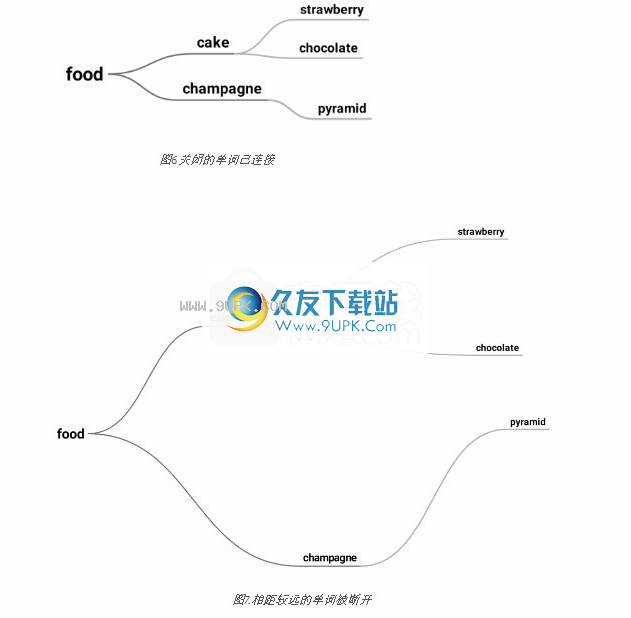
关
单词的长度理想地与曲线的长度匹配。这导致相关词非常接近。
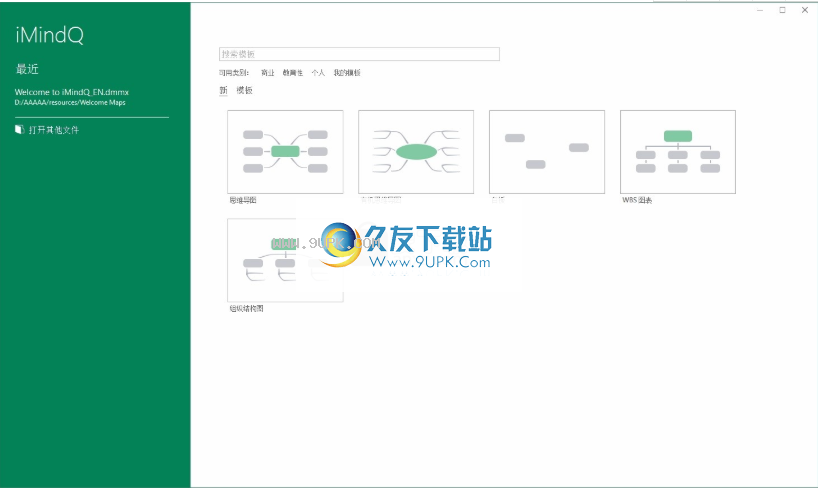
阅读思维导图很有趣,因为它使我们能够看到其他人的想法和方式。通过阅读他人的思维导图,我们可以更好地理解思维导图的制作方式。让我们仔细看看。
中心主题
中间的中心主题是思想,问题,标题,理论或只是一个想法。从中心主题发出。
阅读顺序
思维导图始终从02.00到10.00,并从内而外读取。
因此,请按数字顺序阅读:
订购原则
每个思维导图都有不同的主题和关联。但是,相似性和模式也可以在关联的顺序中找到。
1.一般到具体
关联的顺序可以从一般到越来越具体。
通过添加详细信息,您可以使常规连接越来越具体。
其他例子:
2.从抽象到具体
排序相关性的另一种方法是从抽象到具体。
当关联从抽象到具体被排序时,可以在它们之间使用单词“是”,“是”或“是”。阅读顺序是从右到左。
当某些事情变得更加具体时,可以形成图像。这是您可以保留或执行的操作。
另一个例子:
3.整体到零件
也可以全部订购。
当关联按整体和部分排序时,可以在关联之间放置单词“是...的一部分”或“是...的一部分”。从外部到中心,读取顺序相反。
和一部分属于同一部分。 “家庭”仅在有成员时存在。
4.技术
在思维导图中,可以用三种不同的方式对关联进行排序:
有一种简单的技术可以区分它们:
“是一个”
如果您可以在两个关联之间说“是”,则存在抽象/具体关系。
“是的一部分”
如果您可以说两个关联之间的“一部分”,则表示存在整体/部分关系。
整体和部分也属于同一部分(不同于抽象/具体)
如果您不能以上述方式将两关联关联起来,那么您可能正在将通用关联与特定关联关联起来。
5.模式
模式通常可以在思维导图中看到。与中心主题直接相关的第一级相关性(或概念)通常更为笼统,抽象或完整。
远离主题的关系变得更加具体,具体或局部。
图15是特定的,并且与零件的特定关系在思维导图中更深
6.混合不同类型
思维导图中,可能会混合使用不同类型的排序。
讲一个故事
每个思维导图都以其主题和联想来讲述一个故事。就像一本书。中心主题是标题。与主题相关的章节。本章分为段落和节。
答案和问题
思维导图通常由问题的答案组成。问题本身大多不在思维导图中。为了更好地理解,可以重构这些问题。这些问题通常是5维的:w
帽子,为什么,谁,何时何地?
成功重构5 w问题后,思维导图中的答案将变得更加清晰。
颜和图像
颜色使思维导图更加有趣。它增强了思维导图的强度并使其更易于阅读。图片引导人们的注意力,并且包含的信息多于文字。
不同的彩色线条有助于分离思维导图的不同区域。颜色为关联赋予了额外的力量,并且可以具有自己的含义。
人物,房屋,飞机和自行车等图像有助于记住和区分这些区域。这些图像通常出现在思维导图的边界上,因为特定的特定关联会唤起图像
您已经看到,我添加了将来可能需要使用的信息。将所有信息保存在有组织的思维导图中可节省大量时间。您可以链接到联系人(例如出租车的数量),添加注释(罗浮宫的开放时间)和链接(到在线票务页面)
转换工具
该程序的基本形状是路径,框,多边形和文本。有几种工具可以在这些形状之间进行转换。这些工具位于形状的属性对话框中。要一步转换一组形状,转换功能位于mainmenu / utils / convert Utility下。这些工具将一步转换所有选定的形状。
转换成盒子
所选的矩形多边形将转换为框架。其他形状是否保持不变。
转换为多边形
路径,框和文本元素是转换后的多边形。仅当设置了这些元素的宽度时,才能执行path和text元素的转换。外观不会改变。此功能对于使文本在蒙版设计中可见非常有用,因为在光掩模制造中通常会忽略文本。
转换成圈子
选定的框架和曲面元素将转换为圆形。该圆最适合现有点。设置对话框中的圆角分辨率用于生成的圆。
转换为路径
选定的框架,多边形和路径将被转换为其轮廓的路径。多边形中的孔将获得单独的路径。
转换成线
对于每个路径段,选定的路径将变为单个路径。因此,它是路径合并的逆函数。
封闭多边形路径
具有相同起点和终点的所有选定路径元素都将转换为多边形。其他所有路径均未更改。如果使用绘制/合并功能在转换为多边形之前为边缘设置单独的路径元素。
将一幅或多幅图像添加到您的思维导图。
为此,选择一个主题。单击主题工具栏,然后单击图像图标。选择图像类型:
“正常”图片
这将在主题外添加图像的缩略图。缩略图与主题没有可见的联系。双击查看完整尺寸的图像。
嵌入式图片
这会将图像添加到主题。
嵌入图像的主题
这将添加一个新的无边界透明子主题。它仅显示图像。
存储全尺寸图像
添加“普通”图像时,请选择存储全尺寸图像的方式:
思维导图文件中包含:SimpleMind在您的思维导图文件中存储完整尺寸图像的副本。这意味着,即使您与他人共享思维导图,也始终可以看到完整尺寸的图像。但是,这将增加思维导图文件的大小。大型思维导图可能需要很长时间才能通过云进行同步。它有助于限制全尺寸图像。
链接到源:缩略图链接返回到原始图像的当前位置,例如在您的设备或云上。如果该位置在您的设备上,则全尺寸图像在其他设备上不可用。
上载到云:将原始尺寸图像的副本上载到云。指向云链接的缩略图链接可以在有权访问同一云的其他设备上打开图像。
提示
添加图像后,拖动调整大小工具以增加或减小图像或缩略图的大小。当您增加图像时,分辨率会降低。
使用拖放功能添加图像。 (不适用于Android或iOs10或更低版本)
图像固定在其主题上:如果移动主题,图像将随之移动。将图像拖放到另一个主题以将图像锚定到另一个主题。在自由格式的布局中,拖动图像并将其移动到思维导图上的任何位置。
在自动布局中,拖动图像以更改主题和图像之间的距离。
图标
通过主题工具栏将图标添加到主题。图标是在主题内显示的小图像。
SimpleMind有一百多个内置的库存图标。如果需要,您可以添加自己的自定义图标。每个股票图标都可以添加为小图标或大图标。一个主题最多可以有一个图标。
Mac和Windows:通过检查器面板中的标签添加图标。如果您没有看到检查器,请使用主菜单-“查看”-“图标”。单击任何图标可将其添加到所选主题。
iPad&iPhone和Android:选择主题,然后单击工具栏图标。和图标按钮。单击任何图标可将其添加到所选主题。
添加自定义图标
要添加自定义图标,请打开图标选择器,然后选择“自定义图标”选项卡。
MacWindows:在底部工具栏上,单击“编辑图标”。这将启用编辑模式。使用“添加”选择一个或多个图像。再次单击编辑图标”以退出编辑模式。
iPad和iPhone:单击“编辑自定义图标”。这将打开自定义图标编辑器。在顶部工具栏上,单击“ +”以添加一个新图标,例如从相机胶卷中。单击“返回”退出自定义图标编辑器。
Android:使用顶部工具栏中的命令:“来自图库的图像”,“拍摄小图片”或“来自文件的图像”。
SimpleMind将自定义图标的最大宽度减小到240像素。
标签和注释
标签和标注是浮动文本元素。它们不属于思维导图的层次结构。这意味着标签与主题不同,并且没有父主题或子主题。
使用标签标记关系或添加评论。
要将标签添加到主题或关系中,请选择它,以便您可以单击其工具栏并选择标签图标。一个主题可以有无限数量的标签。
标签是一个浮动元素,将其移动到您喜欢的任何位置。
标签固定在主题或关系上。移动主题,标签随之移动。如果您不想在移动主题时移动标签,请将标签添加到中心主题。
将标签拖放到另一个主题上,以将标签锚定到另一个主题上。是否不能在关系上放置标签。
通过其工具栏将标签更改为标注。
导航链接(指向文件,主题,联系人或网络)
导航链接是指向思维导图,网页,联系人或文件的链接。一个主题可能只有一个导航链接。
要添加或删除链接,请单击主题工具栏上的,然后选择链接。添加链接后,主题将显示一个导航图标。单击此导航图标以打开链接。
导航链接
链接到思维导图:链接到设备或云中的另一个思维导图。
链接到思维导图中的特定主题:使用复制/粘贴链接可以链接到相同或另一个思维导图中的特定主题。观看此视频中的更多容。
链接到网页:将主题链接到网页。填写或复制/粘贴整个Internet地址,包括http://或https://,以使链接正常工作。
链接到云中的文档:当思维导图存储在内置云中时,您可以链接到同一云中的文档。可以访问同一云的其他设备可以打开这些文档。
链接到设备上的文档:本地文件的链接已绑定到您的设备或计算机,并且无法在所有设备上打开。为了解决此问题,SimpleMind可以选择允许将链接文档的副本上载到云。该链接实际上是如上所述的“到云中文档的链接”。
联系人链接:(不适用于Windows)通过电话号码或电子邮件地址添加到联系人的链接。具有相同联系人的其他设备可以打开链接。如果联系人有多个电子邮件地址或电话号码,则可以选择要链接的位置。观看此视频中的更多内容。
注意:如果您使用其他联系人应用程序,请使用“通过电子邮件链接”。电话号码必须相同,如果不同,则该链接将不起作用。例如,当Jim的号码在Android上为(+31)11 1234567时,在iPhone上为011-1234567。
链接到pdf中的特定页面(在Mac和Windows上):从主题工具栏中选择“链接”,然后选择“链接到文档或网页”。单击pdf图标,然后选择pdf。接下来,选择要从pdf目录链接的页面。
注意! Mac版的SimpleMind(AppStore版本)和iPad / iPhone的SimpleMind已被沙箱化。这是一项Apple安全措施,限制了AppStore版本的SimpleMind的功能。因此,不允许链接到您自己设备上的文件。在“文件”选项卡中工作时根本无法添加或使用链接。
复选框和进度条
向该主题添加一个复选框,进度条或摘要进度条。要添加此内容,请从主题工具栏中选择
您可以选中或取消选中复选框。进度条不同,这将逐渐设置进度(0到100%)。
总进度w
会自动计算分支的总进度。
添加日期
通过主题工具栏将日期添加到主题,然后选择日期图标。
选择“设置日期”以将日期添加到主题。
选择“将事件添加到日历”(不适用于Windows)将新事件添加到日历。 所选日期将添加到主题。
“清除日期”删除日期。
软件特色:
1.添加主题元素
通过使用丰富的地图主题(例如注释,图标,图像,超链接,警报等)来个性化地图的外观。您可以直接从PC添加附件,轻松管理它们,添加自定义属性并自定义日期和时间。
2.演示模式
只需单击一个按钮,您就可以想象您的思维导图和想法。使用演示文稿模式下可用的许多选项来创建自己的自定义演示文稿。
3.项目计划模型
创建WBS,将您的想法转化为任务,并在甘特图视图的帮助下预览它们。添加任务信息,例如优先级,持续时间,资源和约束。
4.研究小组
在创建地图时在线搜索信息,并在研究团队的帮助下简化思维导图的体验。
5.思维导图风格
使用“地图样式”功能来设计地图的外观。从众多可用设计中选择一种,或者创建和管理最能满足您需求的自定义样式。
安装步骤:
1.用户可以单击本网站提供的下载路径下载相应的程序安装包

2.只需要使用解压功能打开压缩包,双击主程序进行安装,弹出程序安装界面
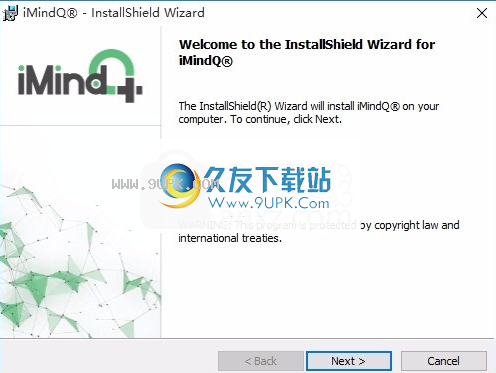
3.同意上述协议的条款,然后继续安装该应用程序,单击“同意”按钮
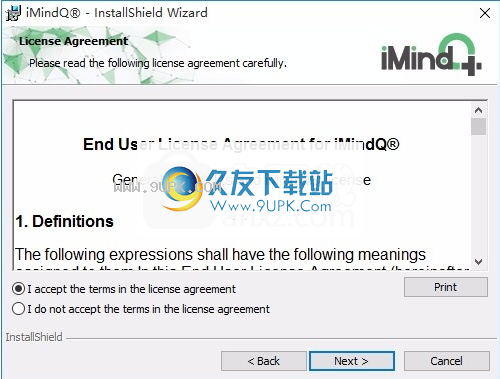
4.您可以单击浏览按钮以根据需要更改应用程序的安装路径。
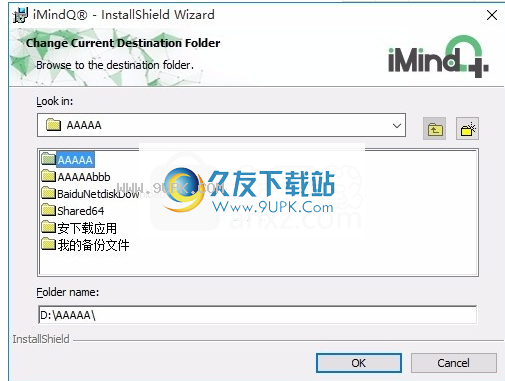
5.现在准备安装主程序,单击安装按钮开始安装
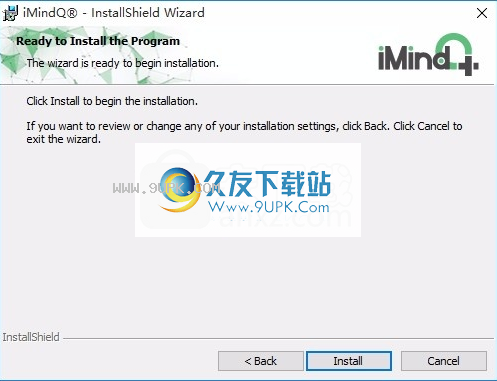
6.弹出应用程序安装进度栏的加载界面,等待加载完成
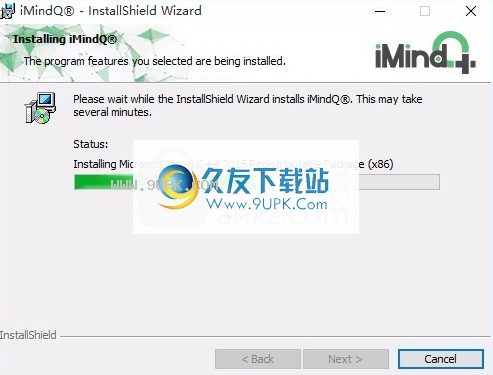
7.根据提示单击“安装”,弹出程序安装完成界面,单击“完成”按钮
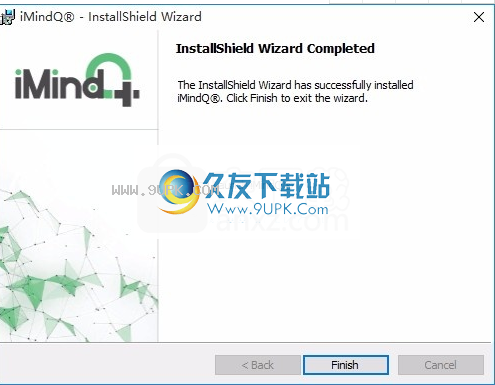
软件功能:
1.先进的MS Office集成
IMindQ可以从MS Word,Project,Outlook,Excel,Powerpoint和SharePoint导入/导出。
2.交互式HTML思维导图
IMindQ可以在任何浏览器中创建,共享,编辑和保存HTML心态图。
3.思维导图和图表的介绍
IMindQ可以使用许多可用选项来创建自己的自定义演示文稿。
4.广泛的项目计划选项
IMindQ可以在思维导图中创建WBS和任务,并在甘特图中预览它们。
5.与其他思维导图格式兼容
您可以打开使用MindManager,XMind和FreeMind创建的思维导图。
破解方法:
1.安装程序后,请勿先运行程序,打开安装包,然后将文件夹中的破解文件复制到粘贴板
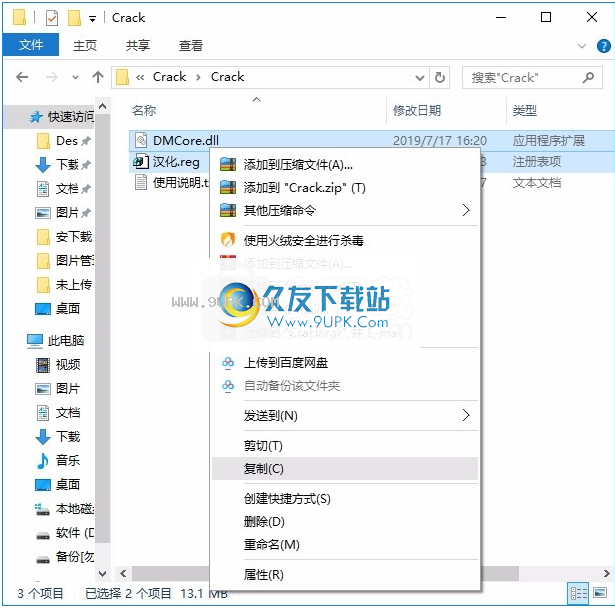
2.然后打开程序安装路径,并将复制的破解文件粘贴到相应的程序文件夹中以替换源文件
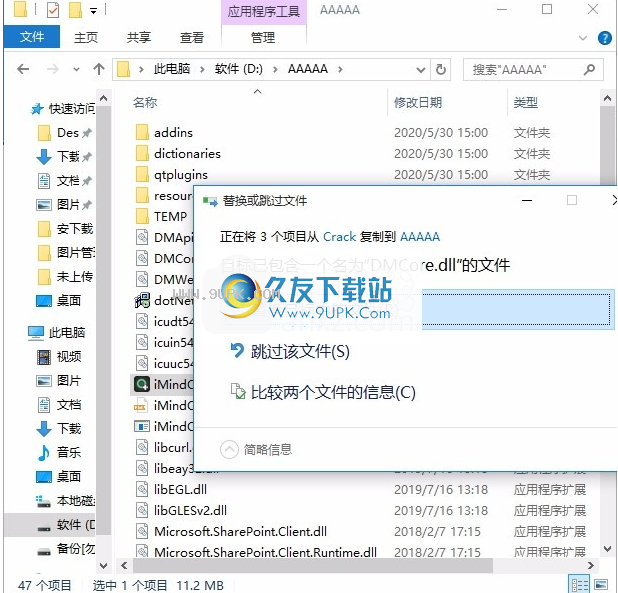
3.然后运行完成的补丁。双击完成的补丁后,将弹出提示,然后单击确认按钮。
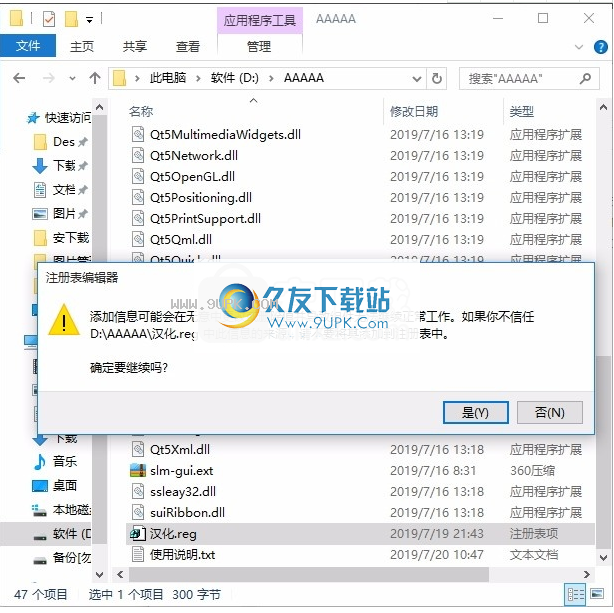

4.然后打开程序,单击菜单按钮,选择最后一个选项功能栏,可以在弹出的界面中设置中文
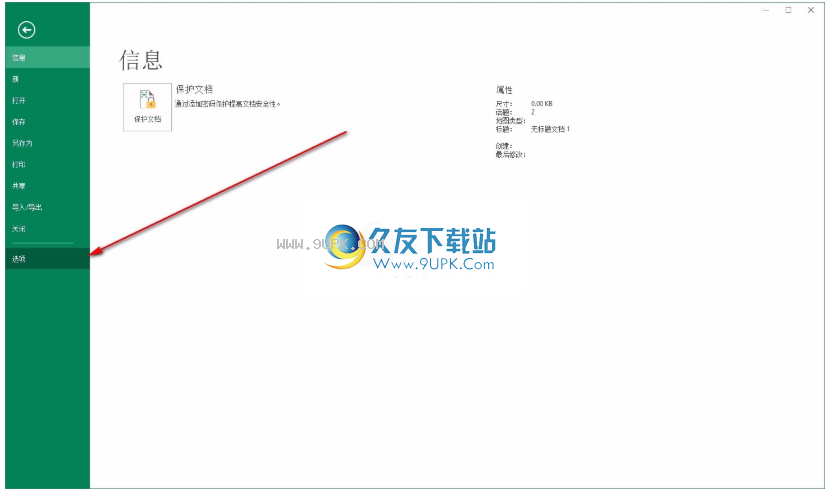
5.重新启动程序,它将用中文显示。完成上述步骤后,您可以双击该应用程序以将其打开。此时,您可以获得相应的破解程序
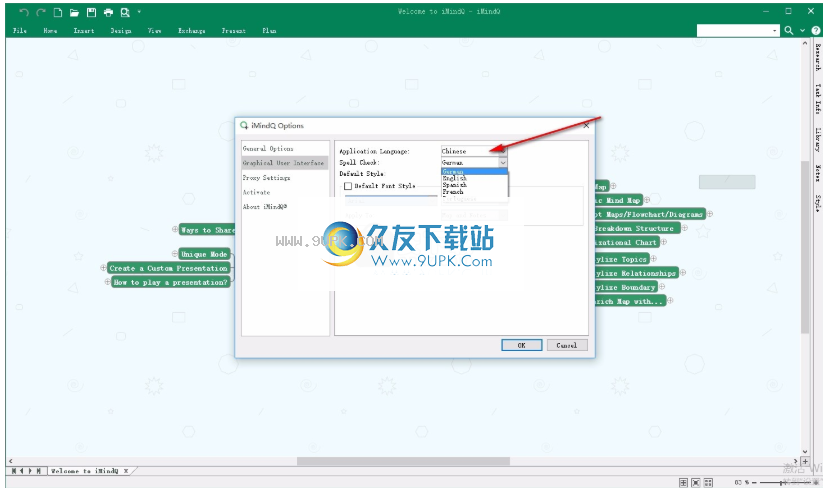

![freemind 0.8.1绿色版[思维脑图绘制和设计工具]](http://pic.9upk.com/soft/UploadPic/2010-12/2010122510412129672.gif)
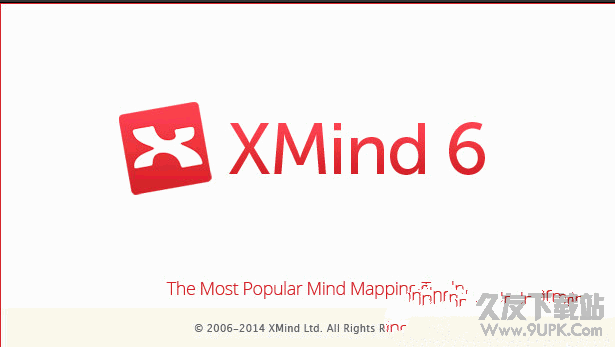
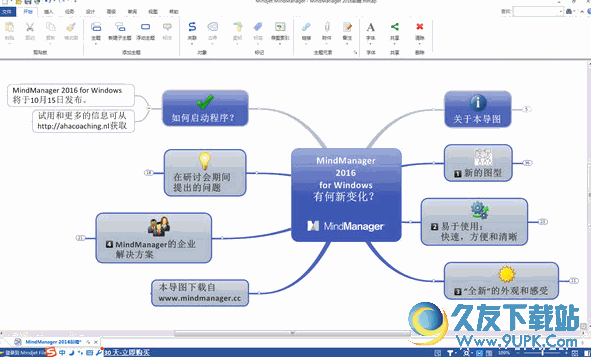
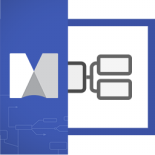

 忍者大战丧尸内购破解版 1.2安卓最新版
忍者大战丧尸内购破解版 1.2安卓最新版 暴击丧尸 1.1.36安卓版
暴击丧尸 1.1.36安卓版 X英雄:丧尸 1.0.1安卓版
X英雄:丧尸 1.0.1安卓版 X英雄丧尸 1.1安卓版
X英雄丧尸 1.1安卓版 丧尸城跑酷 0.1.3安卓版
丧尸城跑酷 0.1.3安卓版 丧尸之战 1.0.122安卓版
丧尸之战 1.0.122安卓版 英雄X丧尸 1.0.5安卓版
英雄X丧尸 1.0.5安卓版 疯狂丧尸:射击角色
疯狂丧尸:射击角色 丧尸之城
丧尸之城 丧尸病毒启示录
丧尸病毒启示录 天灾打丧尸
天灾打丧尸 追着丧尸跑免广告
追着丧尸跑免广告 宇润文件图标资源提取工具是一款可以提取文件图标资源的图标提取程序。您只需把文件拖入窗口,就会自动列出文件的图标资源,而且图标的保存格式,您可以随意设置!
宇润文件图标资源提取工具是一款可以提取文件图标资源的图标提取程序。您只需把文件拖入窗口,就会自动列出文件的图标资源,而且图标的保存格式,您可以随意设置!
 GIF Movie Gear是小编专门为了经常需要制作GIF动画的朋友们准备的专业工具。该软件拥有了所有GIF动画的编辑功能,不需要其他软件辅助,可以非常简单的处理背景透明化,需要的用户快来下载吧。做好的图片可以做最佳化...
GIF Movie Gear是小编专门为了经常需要制作GIF动画的朋友们准备的专业工具。该软件拥有了所有GIF动画的编辑功能,不需要其他软件辅助,可以非常简单的处理背景透明化,需要的用户快来下载吧。做好的图片可以做最佳化...  墨迹天气麦当劳雪碧二维码生成器能够生成麦当劳雪碧二维码的好用工具。近日,墨迹天气联合麦当劳开展了35度雪碧活动,只要所在的城市温度高于35度,即可获得一个雪碧二维码,从而可以去麦当劳兑换一瓶中杯雪碧,而这款...
墨迹天气麦当劳雪碧二维码生成器能够生成麦当劳雪碧二维码的好用工具。近日,墨迹天气联合麦当劳开展了35度雪碧活动,只要所在的城市温度高于35度,即可获得一个雪碧二维码,从而可以去麦当劳兑换一瓶中杯雪碧,而这款...  迅捷PDF图片提取工具是一款功能全面的PDF文件图片提取软件。它可辅助用户提取转存pdf文件中的图片文件,迅捷pdf图片提取软件为你节省手动提取的时间,提高工作效率轻松获取PDF文件中的图片资源。
使用说明
1、...
迅捷PDF图片提取工具是一款功能全面的PDF文件图片提取软件。它可辅助用户提取转存pdf文件中的图片文件,迅捷pdf图片提取软件为你节省手动提取的时间,提高工作效率轻松获取PDF文件中的图片资源。
使用说明
1、...  ps光影特效笔刷是一款小编专门为了经常需要在图片上画上光影特效的朋友们准备的一款可以节约时间的漂亮ps笔刷插件素材。这款光影特效笔刷拥有非常丰富的光影特效笔刷样式,并且一款样式都非常的独特精致。
使用方法:
...
ps光影特效笔刷是一款小编专门为了经常需要在图片上画上光影特效的朋友们准备的一款可以节约时间的漂亮ps笔刷插件素材。这款光影特效笔刷拥有非常丰富的光影特效笔刷样式,并且一款样式都非常的独特精致。
使用方法:
...  QQ2017
QQ2017 微信电脑版
微信电脑版 阿里旺旺
阿里旺旺 搜狗拼音
搜狗拼音 百度拼音
百度拼音 极品五笔
极品五笔 百度杀毒
百度杀毒 360杀毒
360杀毒 360安全卫士
360安全卫士 谷歌浏览器
谷歌浏览器 360浏览器
360浏览器 搜狗浏览器
搜狗浏览器 迅雷9
迅雷9 IDM下载器
IDM下载器 维棠flv
维棠flv 微软运行库
微软运行库 Winrar压缩
Winrar压缩 驱动精灵
驱动精灵